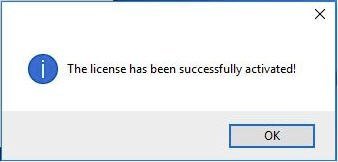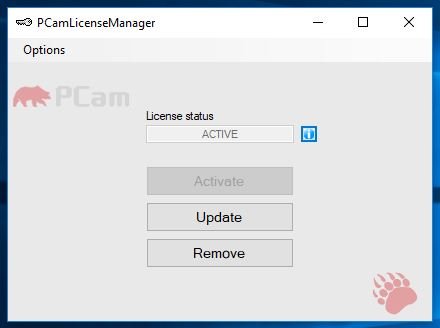- Avviare PCamLicenseManager.exe dalla cartella %ProgramFiles(x86)%\PCam
- Premere il bottone Update
Per rinnovare la licenza avendo il PC con PCam direttamente collegato ad Internet:
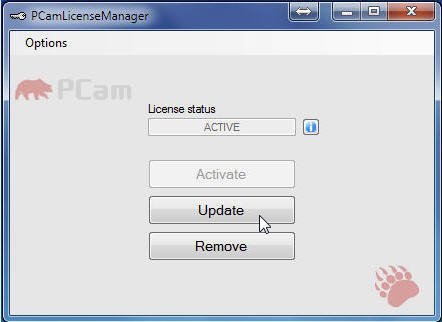
Per rinnovare la licenza senza collegamento ad internet del PC con PCam:
1. Avviare PCamLicenseManager.exe dalla cartella %ProgramFiles(x86)%\PCam
2. Click sul bottone «Remove» come da immagine qui sotto.
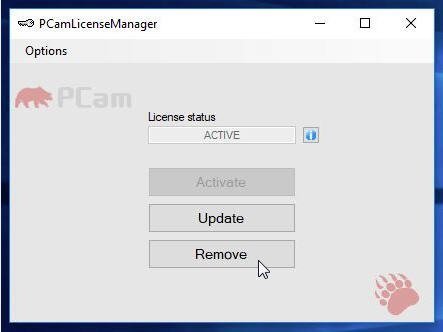
3. Confermare la richiesta di rimozione e attendere conferma dell’avvenuta rimozione.
4. Fare click sulla «i» blu, copiare il Kill code (vedere immagine), per un uso successivo (più avanti).
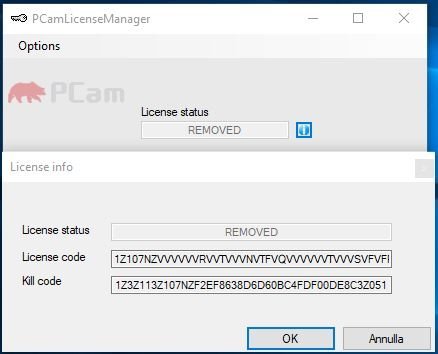
5. Avviare di nuovo PCamLicenseManager.exe, sempre dalla cartella %ProgramFiles(x86)%\PCam
6. La licenza risulterà «REMOVED», click sul bottone «Activate»
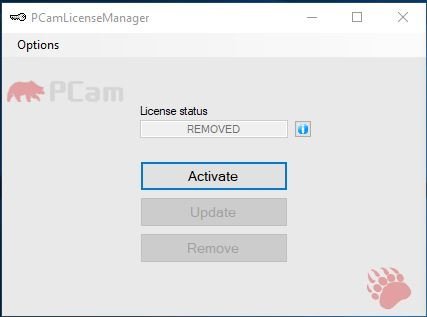
7. Non trovando accesso a Internet, apparirtà il messaggio «PCam license server not reachable. Check internet connection.» Fare click su No, alla richiesta di riprovare e attendere la finestra successiva, che sarà come da immagine qui sotto.
Copiare il Machine code, per un uso successivo (più avanti)
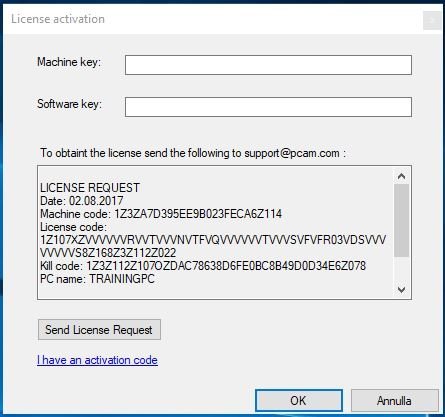
8. Da un PC qualsiasi, con accesso a Internet, aprire la pagina www.PCam.com
9. Click sulla voce di menu «Supporto» >Click su «Rinnovo licenze»
10. Nella finestra «Fast Manual Renew», selezionare «Modify by KillCode»
Inserire il «Kill code» copiato al punto 4 e il «Machine code» copiato al punto 7.
Inserire eventuale indirizzo di posta elettronica, se si vuole ricevere una e-mail con le chiavi di licenza.
Premere il bottone «Submit» e attendere …
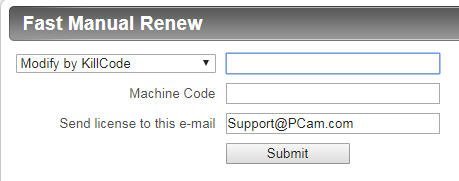
11. Dopo alcuni secondi, nella finestra «Fast Manual Renew», apparirà il risultato della generazione della licenza. Se è avvenuta correttamente, troverete le due chiavi: «Machine key» (chiave Macchina) e «Software key» (chiave Software), che copierete in PCamLicenseManager, come mostrato dalle immagini.
Oppure attendere la e-mail all’indirizzo che avete inserito.
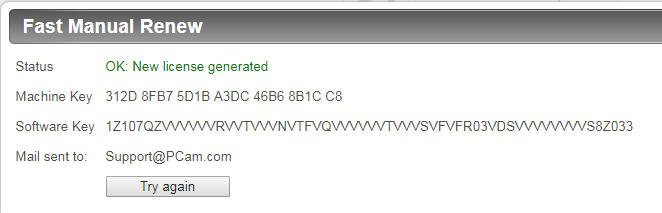
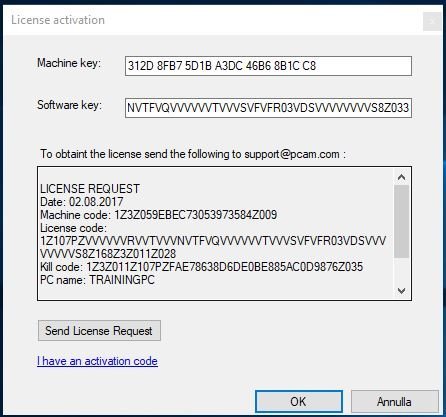
12. Dopo aver inserito la Machine key e la Software key, click su OK e attendere la conferma:
The license has been successfully activated!
Confermando con OK, seguirà la finestra contenente lo stato «ACTIVE»